Hilfe/Anleitungen Artikel durchsuchen
Haben Sie Fragen oder benötigen Sie Support? Erstellen Sie ein Support-Ticket:
Krankenkassen-Abrechnung
Bevor Sie eine Krankenkassenanerkannte Abrechnung erstellen können, müssen Sie einige Einstellungen vornehmen. Diese Anleitung zeigt Ihnen, wie Sie Schritt für Schritt vorgehen können.
1. Krankenkassenverrechnung aktivieren
Unter [Einstellungen], in den [Grundeinstellungen] finden Sie im Register [Kasse] den Punkt [Verrechnung an Krankenkasse aktivieren]. Setzen Sie dort das Häkchen (rote Markierung).
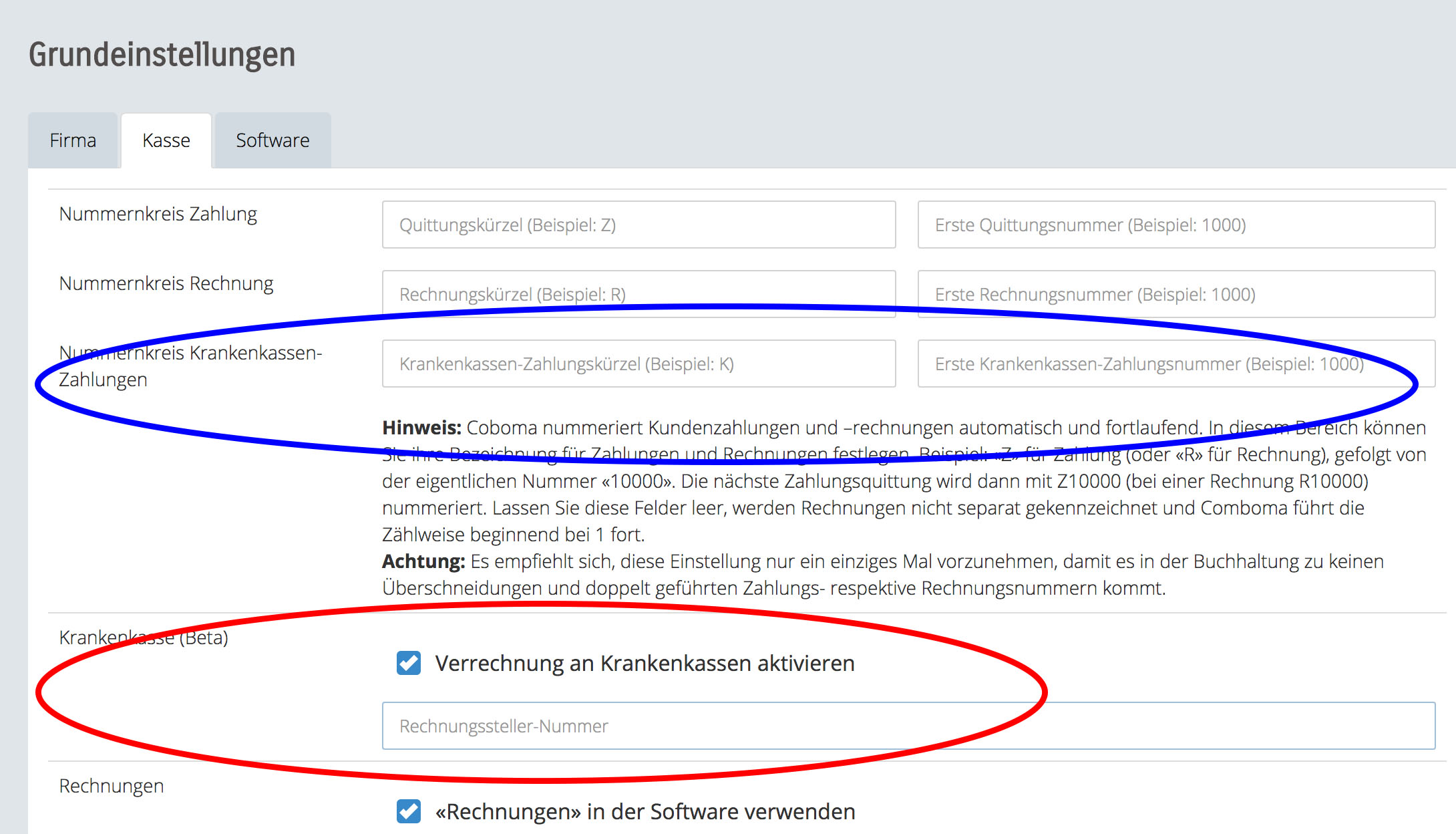
Fakultativ können Sie hier auch einen separaten Nummernkreis für Ihre Krankenkassenabrechnungen definieren (blauer Kreis)
2. Mitarbeiter freischalten
In den [Einstellungen] klicken Sie im Untermenü [Mitarbeiter] auf den Namen der Person, bei welcher Dienstleistungen an die Krankenkasse verrechnet werden können. Setzen Sie das Häkchen bei [Krankenkasse] "Dieser Mitarbeiter ist Krankenkassen anerkannt" und ergänzen Sie im Feld darunter die entsprechende ZSR-Nummer.
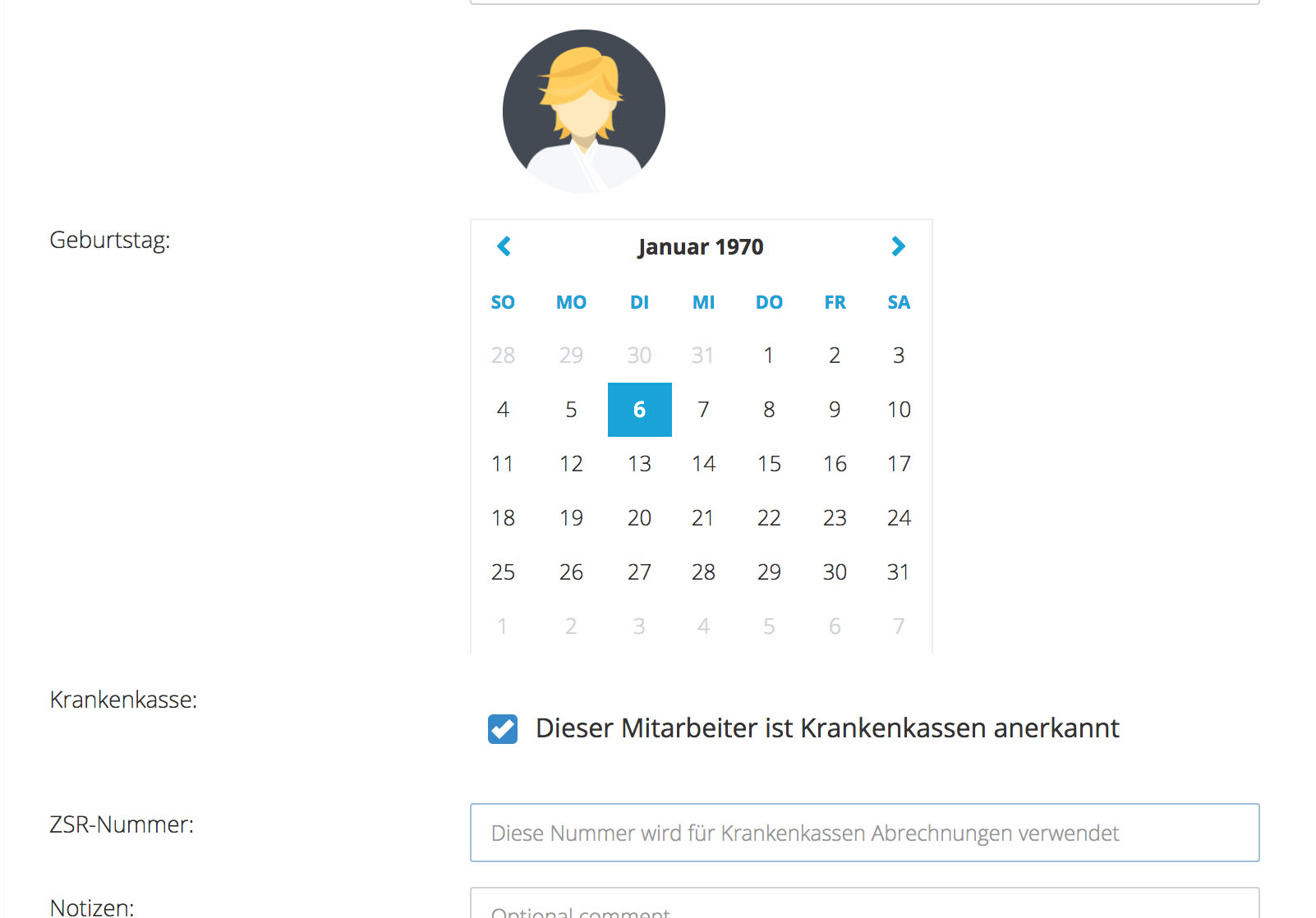
3. Dienstleistungen freischalten
Die Einrichtung von Krankenkassen-Dienstleistungen funktioniert zu weiten Teilen analog zu "normalen" Dienstleistungen. Damit eine anschliessende Abrechnung aber erfolgen kann, muss am Schluss das Häkchen bei "Verrechung an Krankenkasse möglich" gesetzt, die Methodennummer und den Preis pro 5 Minuten erfasst werden.
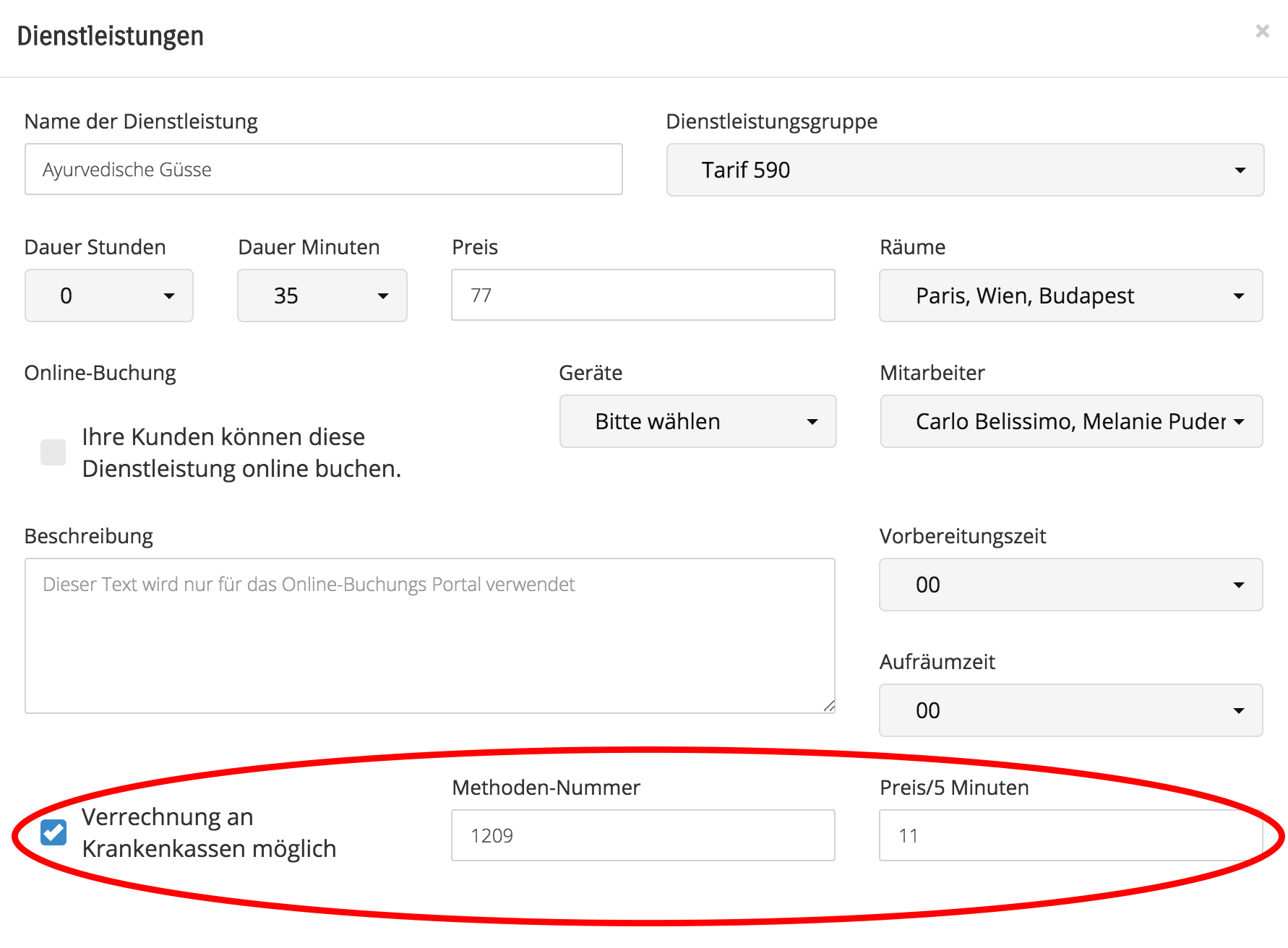
Gleiches gilt auch für den Fall, dass Sie Produkte krankenkassenrelevant abrechnen wollen. Klicken Sie unter [Produkte] > [Produktübersicht] beim gewünschten Produkt auf [Bearb.], setzen dann das Häkchen bei Verrechnung an Krankenkasse möglich und tragen die relevante Methoden-Nummer ein. Damit lassen sich die Produkte in die Krankenkassenabrechnung integrieren.
Anmerkung: Der Dienstleistungspreis kann, muss aber nicht zwingend, mit dem Preis pro 5 Minuten korrespondieren. Für die Krankenkassenabrechnung wird der Rechnungsbetrag aufgrund der eingetragenen Zeitdauer im Kalender und dem Preis pro 5 Minuten errechnet. Der eigentliche Dienstleistungspreis kann darum davon abweichen, weil es Kunden gibt, welche die Dienstleistung nicht von der Krankenkasse zurückfordern können und Sie allenfalls für diesen Fall einen anderen Preis setzen möchten.
4. Eintragen der Termin im Kalender
Da Abrechnungen nach Tarif 590 pro 5 Minuten Behandlung abgerechnet werden, ist es wichtig, dass der eingetragene Termin der effektiven Behandlungsdauer entspricht. Diese können Sie wie gewohnt in der Terminansicht einstellen.
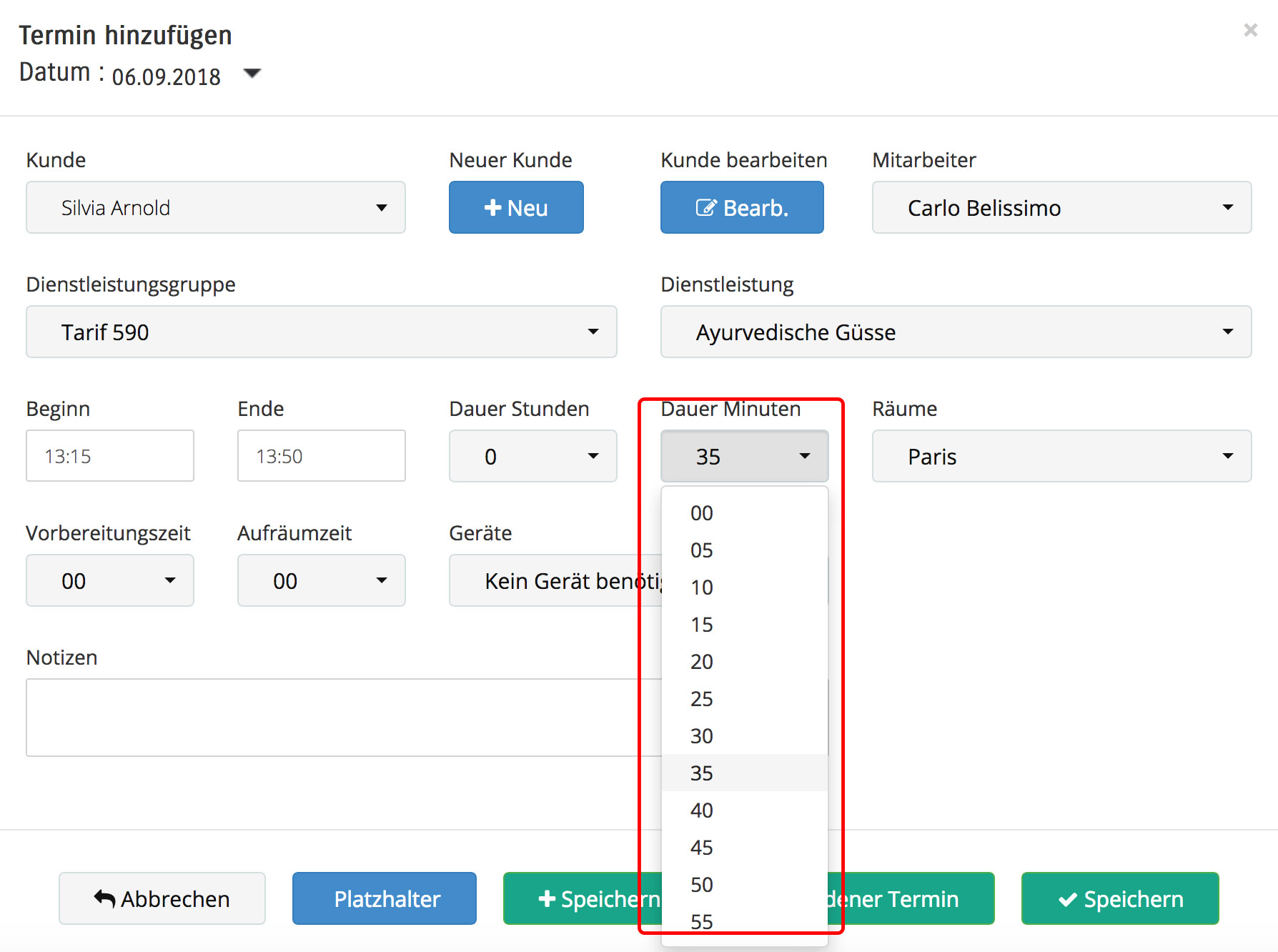
5. Abrechnung der Dienstleistung mit dem Kunden
Nach dem Ende der Behandlung können Sie ganz normal Abrechnen. Wichtig ist es, darauf zu achten, dass in der Spalte "Krankenkasse" ein Häkchen gesetzt ist, damit Sie in der Folge eine Abrechnung für die Krankenkasse des Kunden erstellen können. Mit diesen Einstellungen können Sie nun den Vorgang mit dem Kunden wie gewohnt abschliessen.
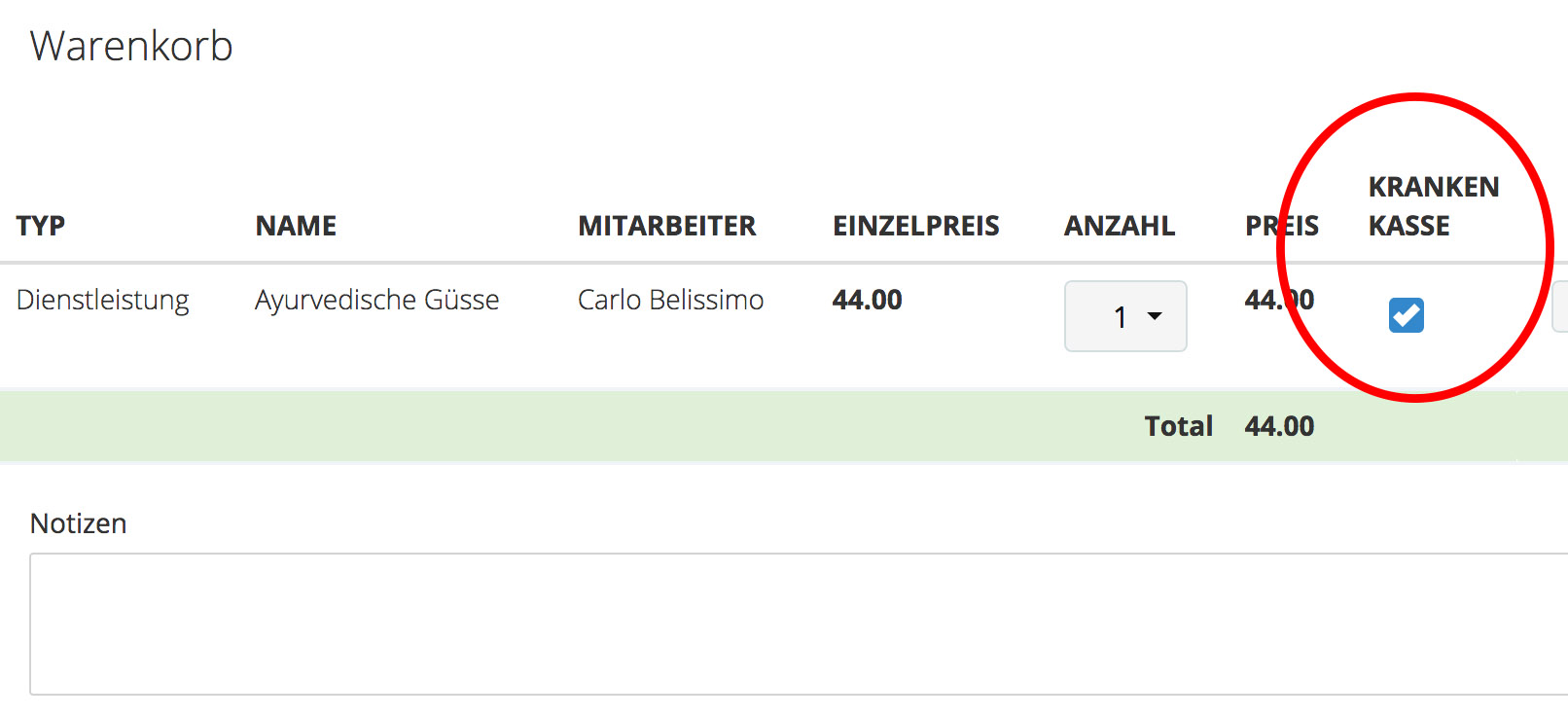
Anmerkung: Wird der Kunde die Dienstleistung nicht mit der Krankenkasse abrechnen, können Sie das Häkchen entfernen. Der Einzelpreis wird dann automatisch auf denjenigen Wert korrigiert, welchen Sie bei der Dienstleistungeinrichtung (siehe 3. Dienstleistungen freischalten) festgelegt haben.
6. Abrechnung für die Krankenkasse erstellen
Wenn Sie nun unter [Kasse] das Untermenü [Krankenkassen-Zahlungen] anklicken finden Sie dort alle noch nicht mit der Krankenkasse abgerechneten Dienstleistungen. Klicken Sie nun bei demjenigen Kunden, dessen Abrechnung Sie erstellen möchten, auf die Schaltfläche [Zahlung erstellen]
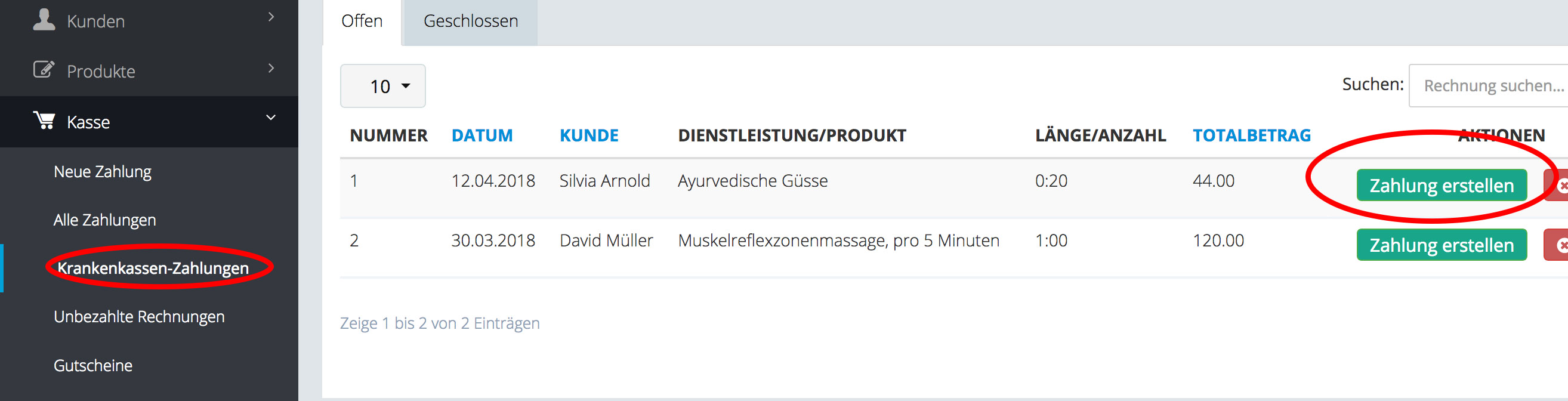
Im nächsten Bereich werden Ihnen nun die Details zum abzurechnenden Vorgang aufgezeigt und Sie können Diagnose, Therapeut, Behandlungsgrund und Therapieform erfassen
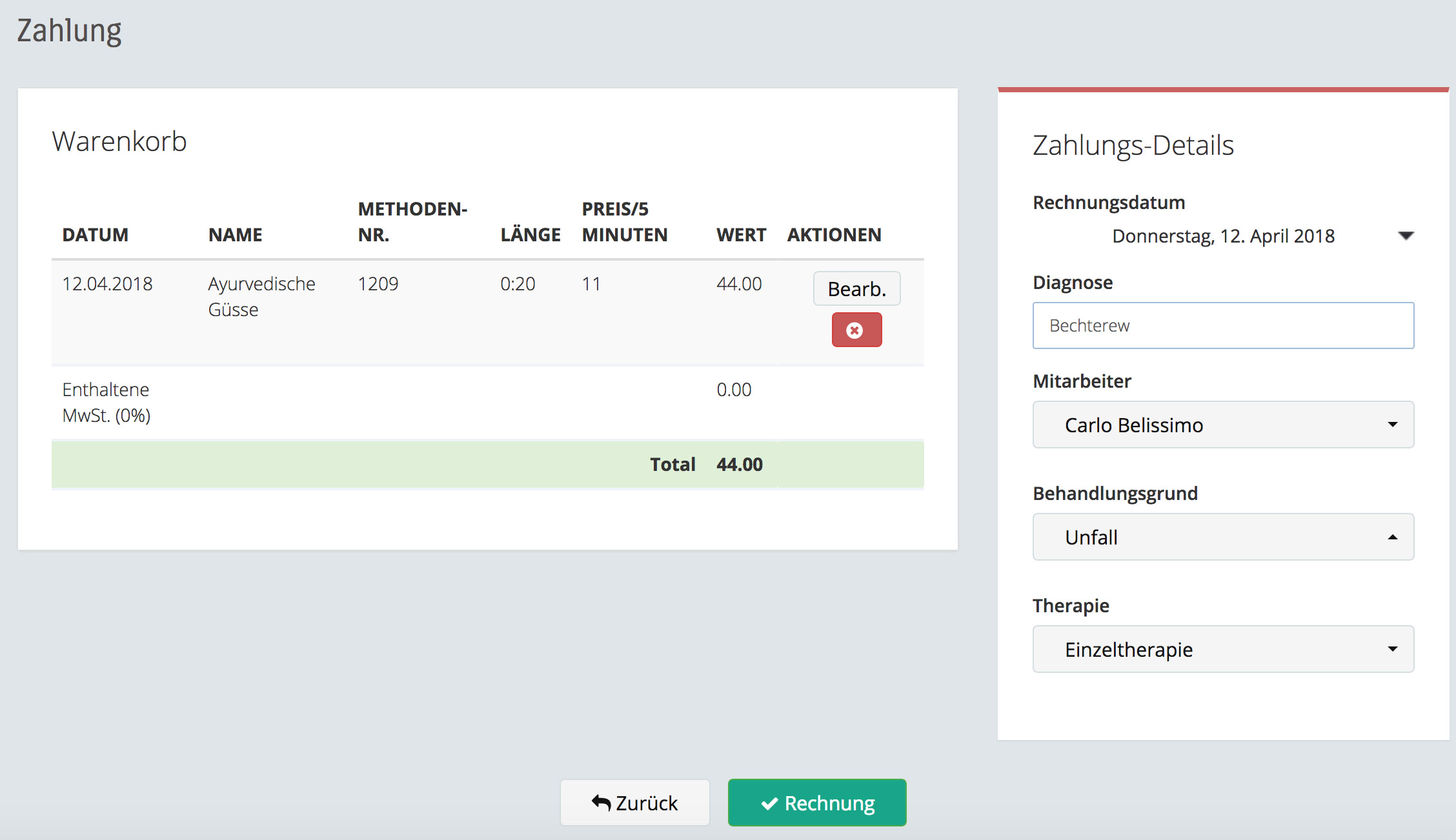
Nun können Sie im erscheinenden Formular Ihre Detailangaben, welche die Krankenkasse von Ihnen wissen will, einfüllen. Beachten Sie, dass die vorgegebenen Pflichtfelder bereits ausgefüllt sind. Wenn Sie alle Angaben erfasst haben klicken Sie auf [Speichern]. Anschliessend wir Ihnen nochmals eine Übersicht eingeblendet
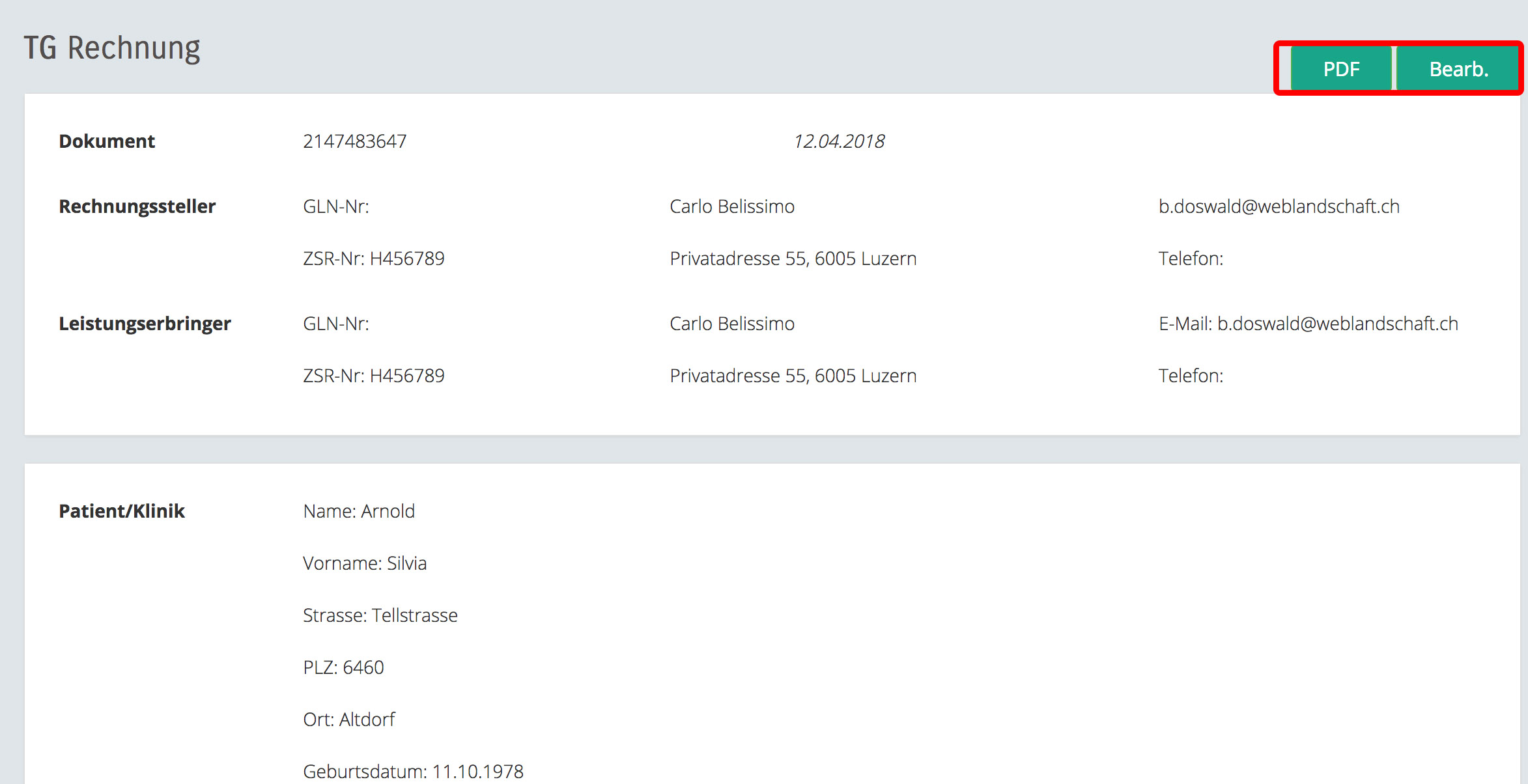
Sind Sie mit Ihren Angaben noch nicht zufrieden klicken Sie auf [Bearb.] und ergänzen fehlende Informationen. Andernfalls generiert Ihnen Coboma mit einem Klick auf die Schaltfläche [PDF] ein die abschliessende Rechnung, welche ungefähr so aussehen könnte:

Selbstverständlich können Sie auch nachträglich noch Änderungen vornehmen. Gehen Sie dazu auf [Kasse] > [Krankenkassen-Zahlungen]. Im Register [Geschlossen] finden Sie alle Ihre bereits abgeschlossenen Krankenkassen-Abrechnungen und können diese bei Bedarf anpassen.
Suchbegriffe:
Krankenkasse - Abrechnung - Tarif 590 - Zahlung - ZSR - Therapie
1. Krankenkassenverrechnung aktivieren
Unter [Einstellungen], in den [Grundeinstellungen] finden Sie im Register [Kasse] den Punkt [Verrechnung an Krankenkasse aktivieren]. Setzen Sie dort das Häkchen (rote Markierung).
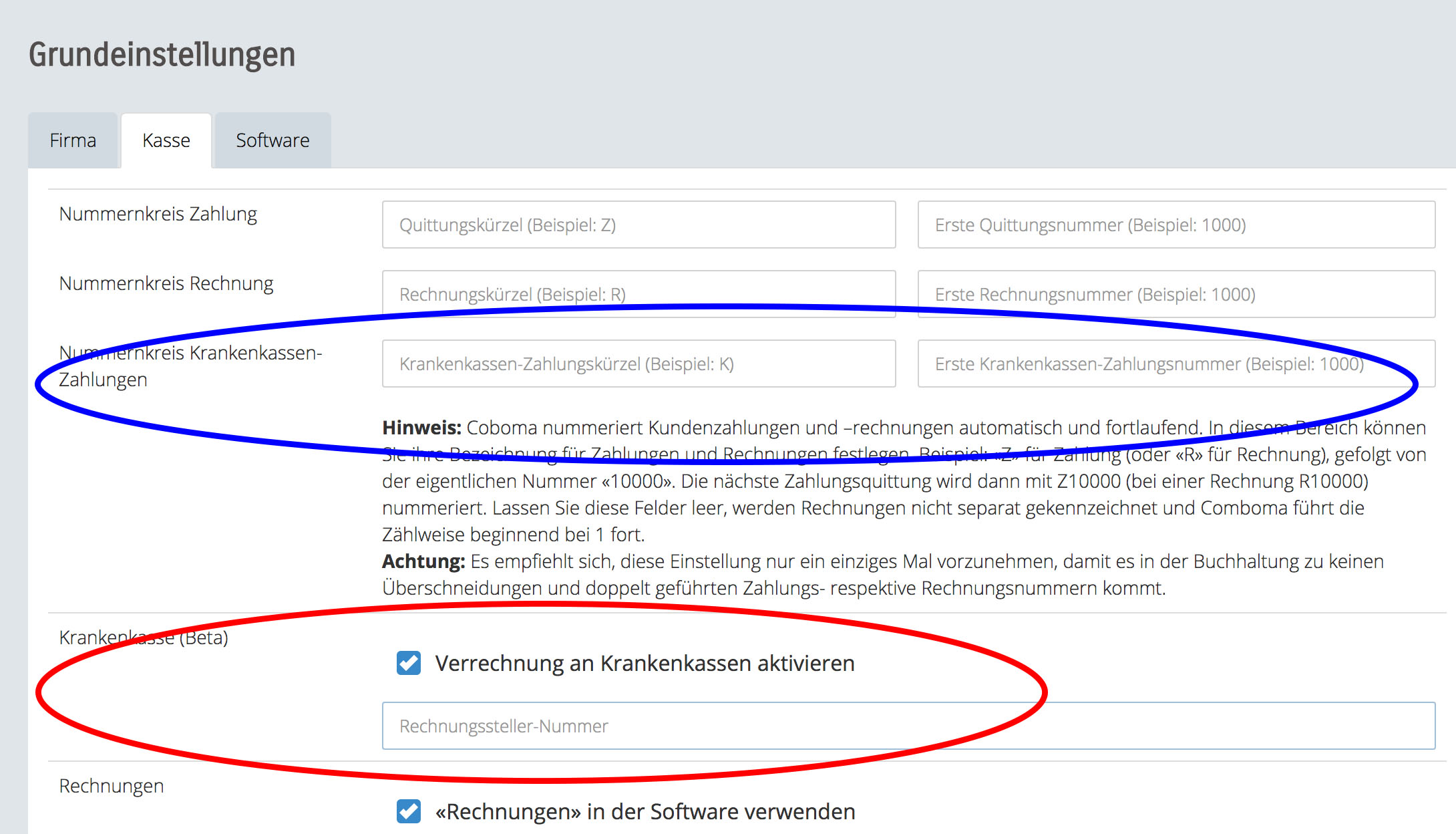
Fakultativ können Sie hier auch einen separaten Nummernkreis für Ihre Krankenkassenabrechnungen definieren (blauer Kreis)
2. Mitarbeiter freischalten
In den [Einstellungen] klicken Sie im Untermenü [Mitarbeiter] auf den Namen der Person, bei welcher Dienstleistungen an die Krankenkasse verrechnet werden können. Setzen Sie das Häkchen bei [Krankenkasse] "Dieser Mitarbeiter ist Krankenkassen anerkannt" und ergänzen Sie im Feld darunter die entsprechende ZSR-Nummer.
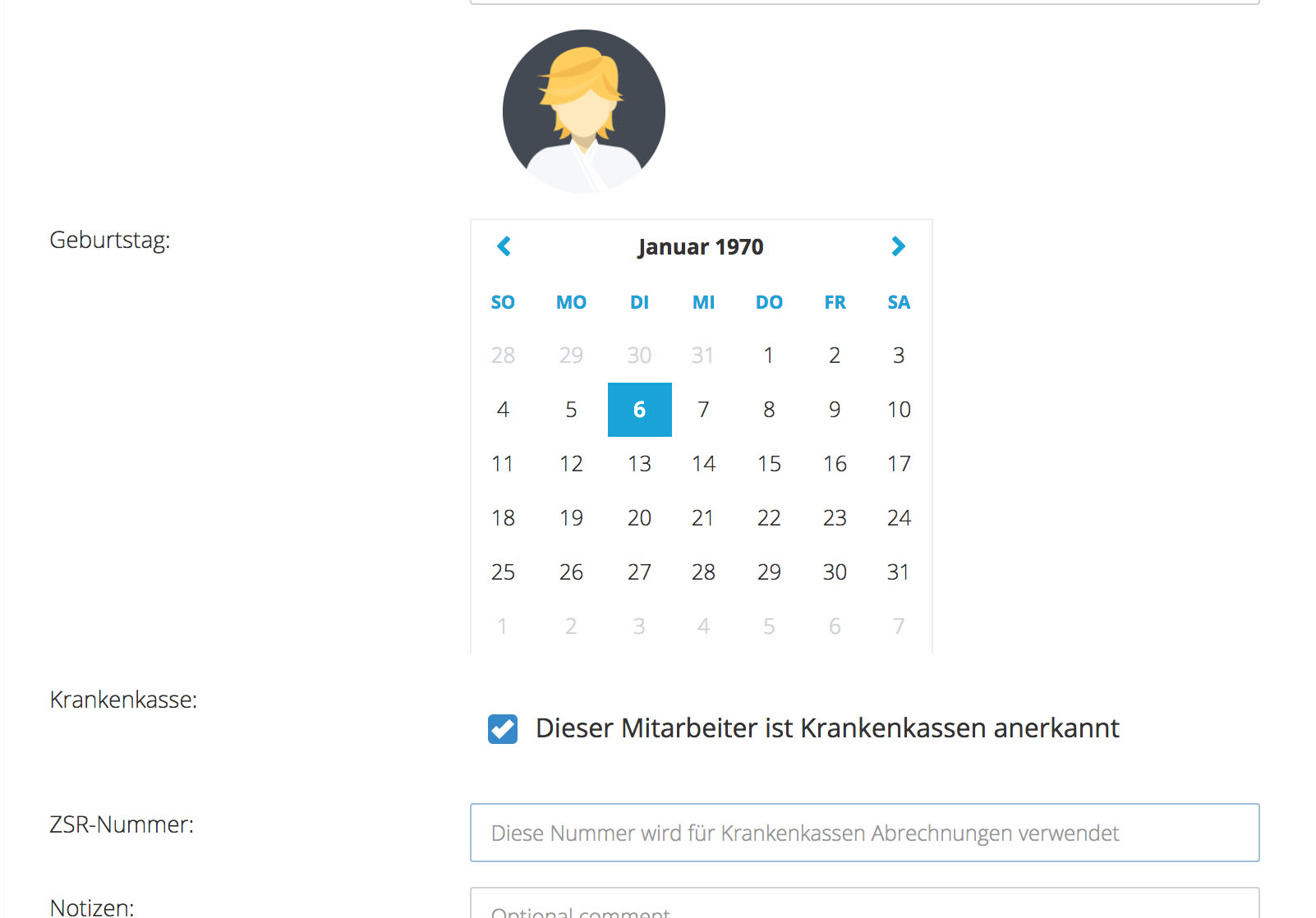
3. Dienstleistungen freischalten
Die Einrichtung von Krankenkassen-Dienstleistungen funktioniert zu weiten Teilen analog zu "normalen" Dienstleistungen. Damit eine anschliessende Abrechnung aber erfolgen kann, muss am Schluss das Häkchen bei "Verrechung an Krankenkasse möglich" gesetzt, die Methodennummer und den Preis pro 5 Minuten erfasst werden.
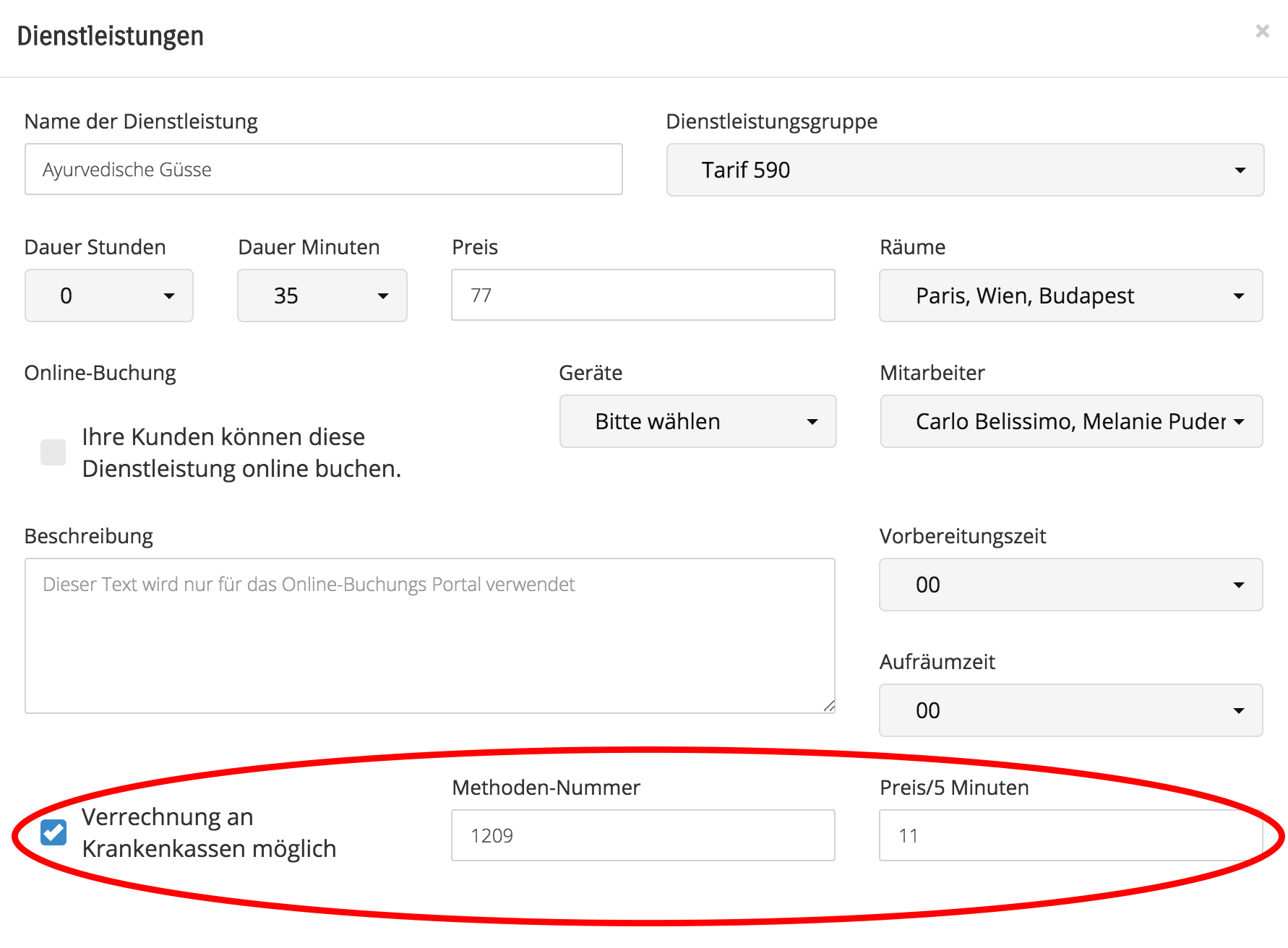
Gleiches gilt auch für den Fall, dass Sie Produkte krankenkassenrelevant abrechnen wollen. Klicken Sie unter [Produkte] > [Produktübersicht] beim gewünschten Produkt auf [Bearb.], setzen dann das Häkchen bei Verrechnung an Krankenkasse möglich und tragen die relevante Methoden-Nummer ein. Damit lassen sich die Produkte in die Krankenkassenabrechnung integrieren.
Anmerkung: Der Dienstleistungspreis kann, muss aber nicht zwingend, mit dem Preis pro 5 Minuten korrespondieren. Für die Krankenkassenabrechnung wird der Rechnungsbetrag aufgrund der eingetragenen Zeitdauer im Kalender und dem Preis pro 5 Minuten errechnet. Der eigentliche Dienstleistungspreis kann darum davon abweichen, weil es Kunden gibt, welche die Dienstleistung nicht von der Krankenkasse zurückfordern können und Sie allenfalls für diesen Fall einen anderen Preis setzen möchten.
4. Eintragen der Termin im Kalender
Da Abrechnungen nach Tarif 590 pro 5 Minuten Behandlung abgerechnet werden, ist es wichtig, dass der eingetragene Termin der effektiven Behandlungsdauer entspricht. Diese können Sie wie gewohnt in der Terminansicht einstellen.
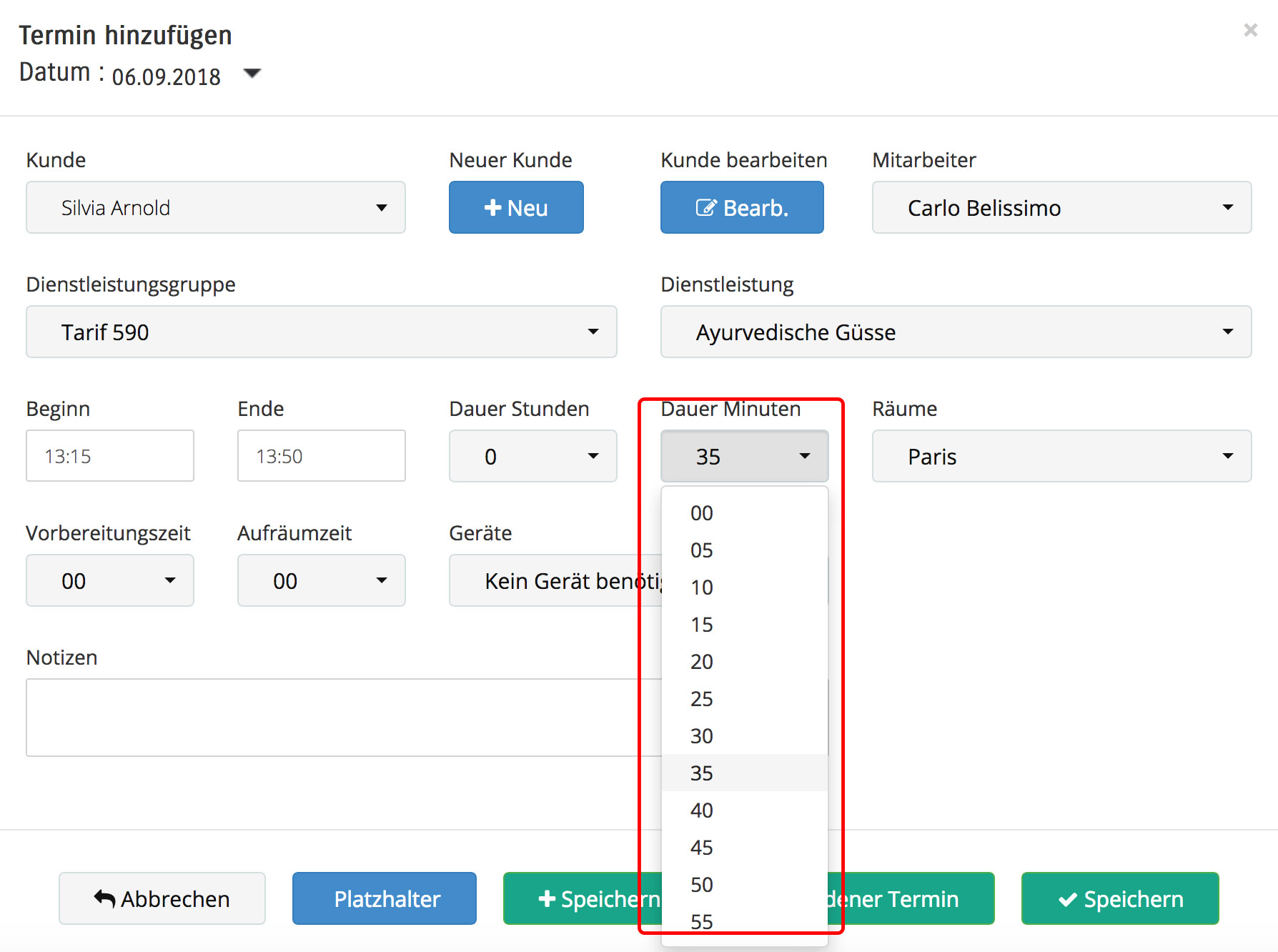
5. Abrechnung der Dienstleistung mit dem Kunden
Nach dem Ende der Behandlung können Sie ganz normal Abrechnen. Wichtig ist es, darauf zu achten, dass in der Spalte "Krankenkasse" ein Häkchen gesetzt ist, damit Sie in der Folge eine Abrechnung für die Krankenkasse des Kunden erstellen können. Mit diesen Einstellungen können Sie nun den Vorgang mit dem Kunden wie gewohnt abschliessen.
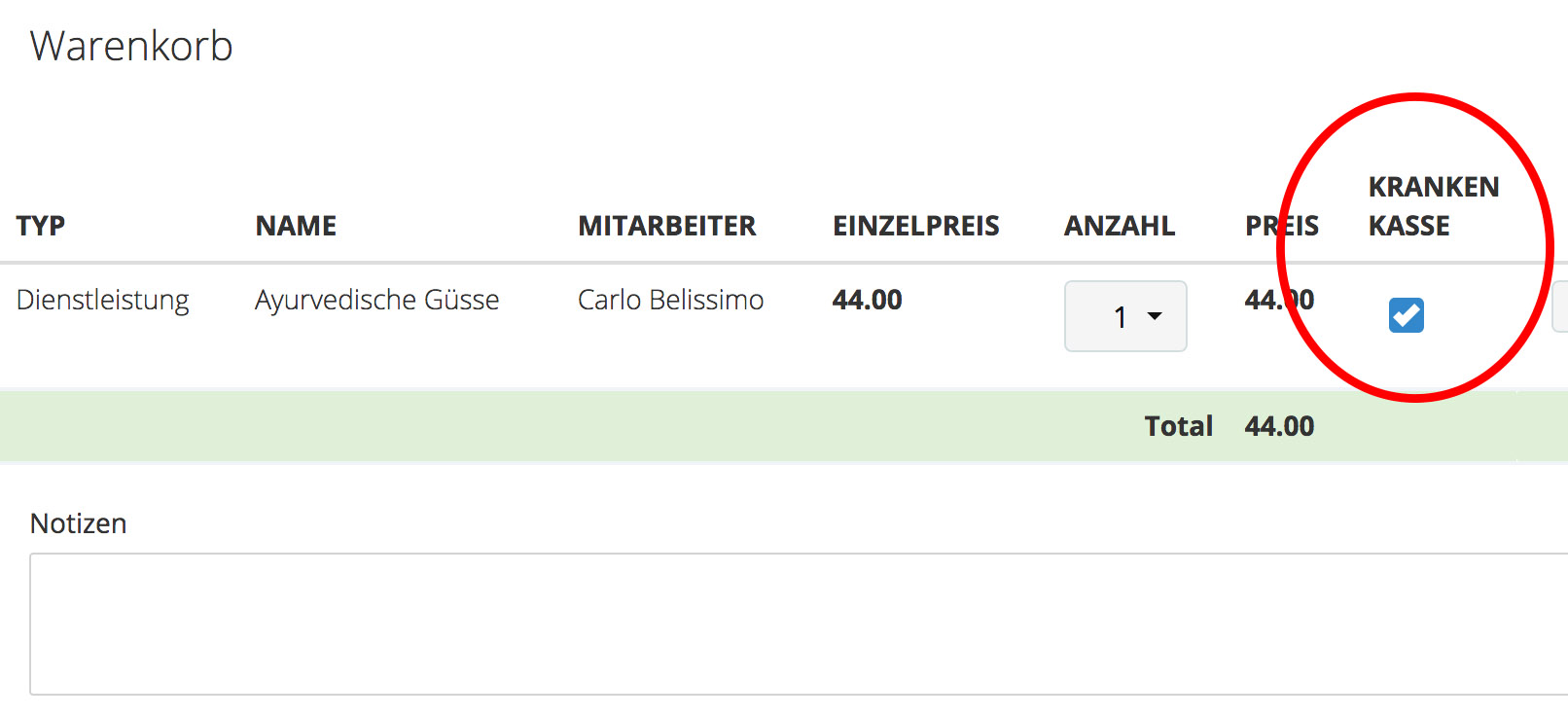
Anmerkung: Wird der Kunde die Dienstleistung nicht mit der Krankenkasse abrechnen, können Sie das Häkchen entfernen. Der Einzelpreis wird dann automatisch auf denjenigen Wert korrigiert, welchen Sie bei der Dienstleistungeinrichtung (siehe 3. Dienstleistungen freischalten) festgelegt haben.
6. Abrechnung für die Krankenkasse erstellen
Wenn Sie nun unter [Kasse] das Untermenü [Krankenkassen-Zahlungen] anklicken finden Sie dort alle noch nicht mit der Krankenkasse abgerechneten Dienstleistungen. Klicken Sie nun bei demjenigen Kunden, dessen Abrechnung Sie erstellen möchten, auf die Schaltfläche [Zahlung erstellen]
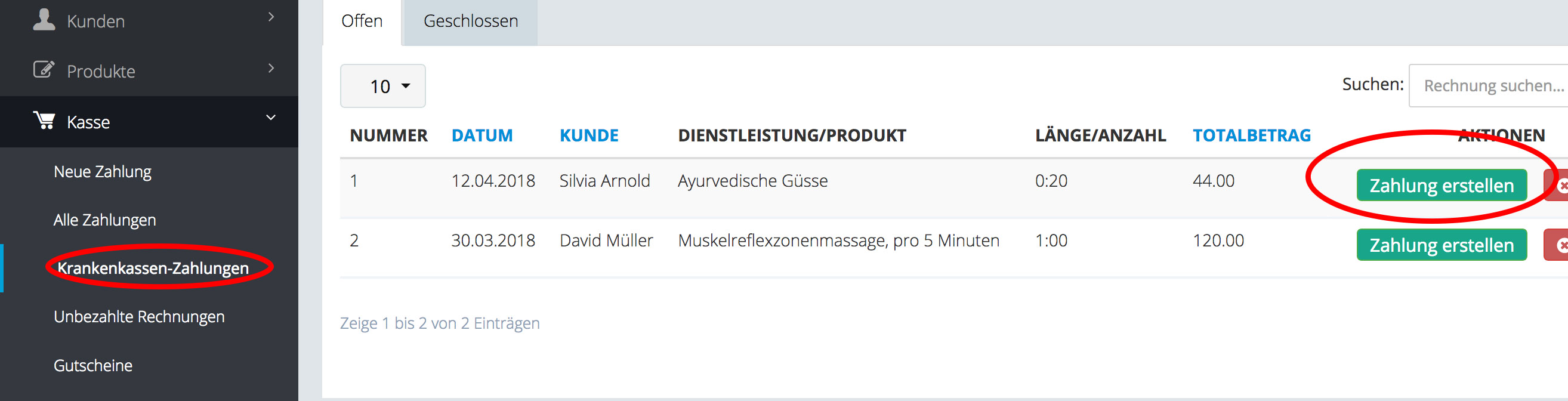
Im nächsten Bereich werden Ihnen nun die Details zum abzurechnenden Vorgang aufgezeigt und Sie können Diagnose, Therapeut, Behandlungsgrund und Therapieform erfassen
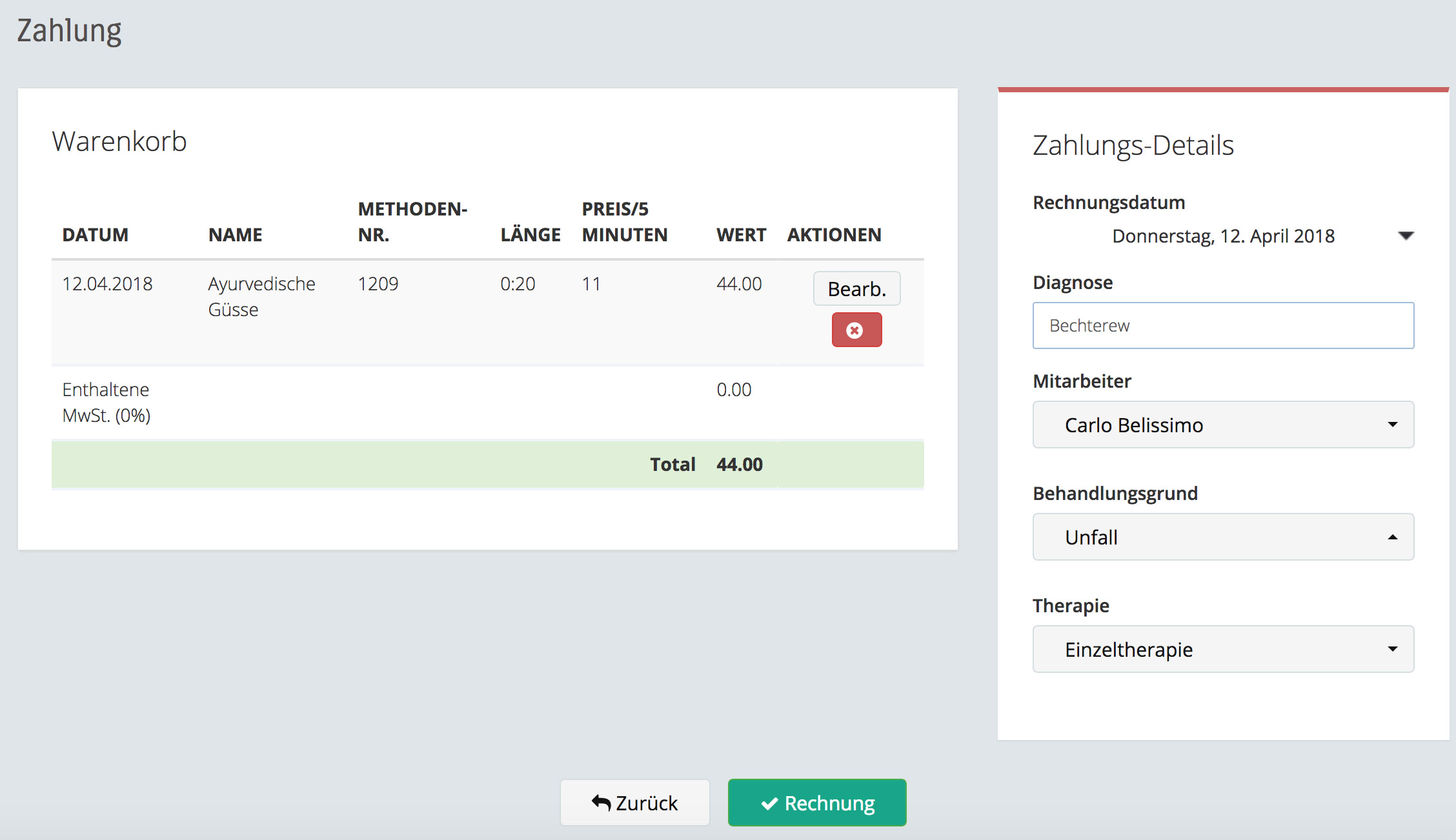
Nun können Sie im erscheinenden Formular Ihre Detailangaben, welche die Krankenkasse von Ihnen wissen will, einfüllen. Beachten Sie, dass die vorgegebenen Pflichtfelder bereits ausgefüllt sind. Wenn Sie alle Angaben erfasst haben klicken Sie auf [Speichern]. Anschliessend wir Ihnen nochmals eine Übersicht eingeblendet
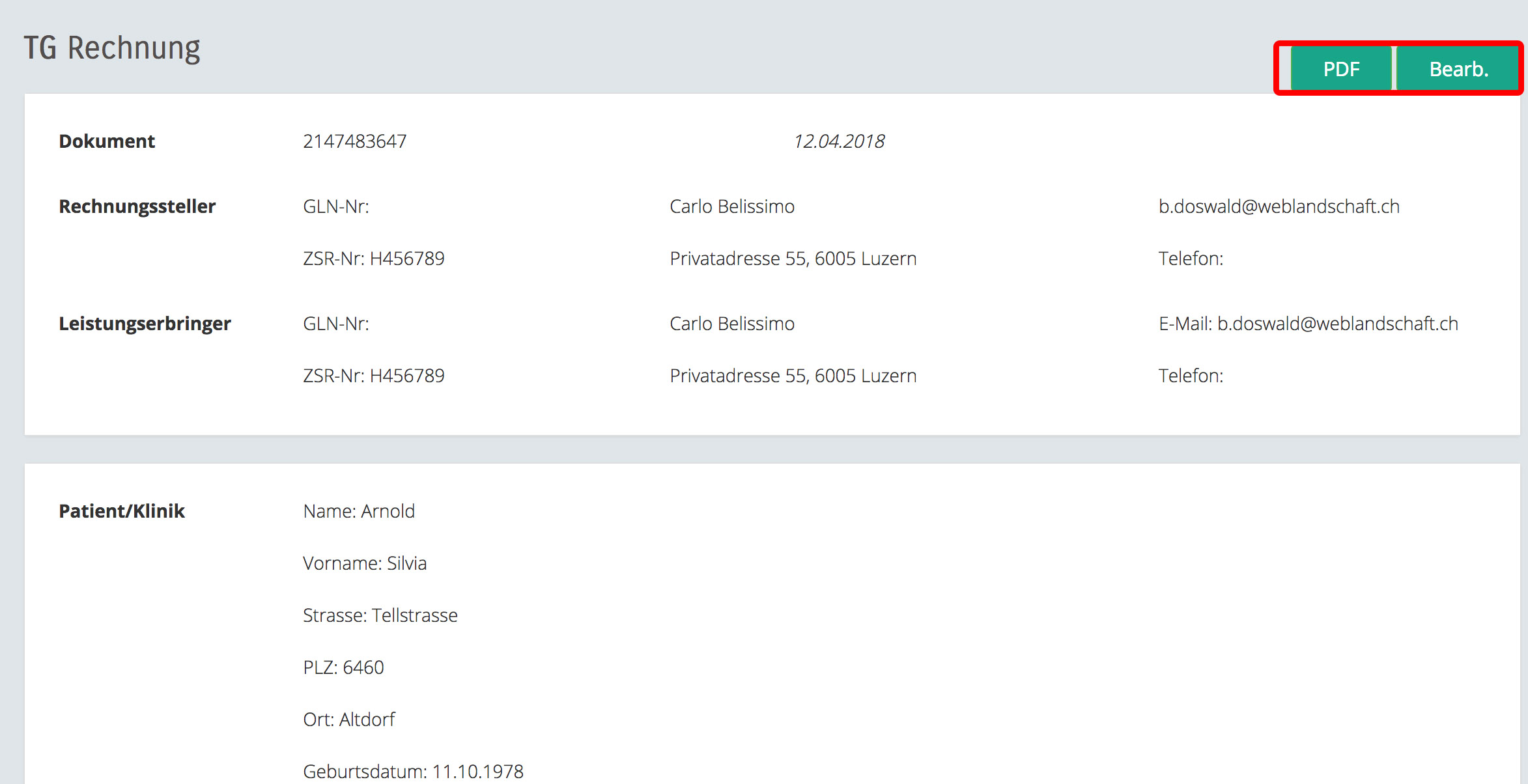
Sind Sie mit Ihren Angaben noch nicht zufrieden klicken Sie auf [Bearb.] und ergänzen fehlende Informationen. Andernfalls generiert Ihnen Coboma mit einem Klick auf die Schaltfläche [PDF] ein die abschliessende Rechnung, welche ungefähr so aussehen könnte:

Selbstverständlich können Sie auch nachträglich noch Änderungen vornehmen. Gehen Sie dazu auf [Kasse] > [Krankenkassen-Zahlungen]. Im Register [Geschlossen] finden Sie alle Ihre bereits abgeschlossenen Krankenkassen-Abrechnungen und können diese bei Bedarf anpassen.
Suchbegriffe:
Krankenkasse - Abrechnung - Tarif 590 - Zahlung - ZSR - Therapie
War dieser Artikel hilfreich?
Ähnliche Artikel
-
Druckerinstallation
Coboma funktioniert einwandfrei mit den den Bondruckern der Firma Epson. Wie sie diese auf Ihrem Computer anschliessen und in Coboma aktivieren entneh...
-
CSV in Excel importieren
An einigen Orten in Coboma können Daten aus der Software exportiert werden. Je nach Verwendungsziel wird direkt eine Excel-Tabelle oder eine CSV-...
-
Browser Cache leeren unter Windows
Manchmal, gerade bei Updates von Coboma, wird es nötig, den Browser-Cache zu leeren. Nachfolgende Erklärungen sollten Ihnen dabei helfen, di...
-
Browser Cache leeren unter Mac OS
Manchmal, gerade bei Updates von Coboma, wird es nötig, den Browser-Cache zu leeren. Nachfolgende Erklärungen sollten Ihnen dabei helfen, di...
-
SPF-Eintrag anpassen um sicherzustellen, dass per Coboma gesendete E-Mails bei Kunden nicht im SPAM landen
Je nach Einstellung verschickt Coboma in Ihrem Namen und mit Ihrer E-Mail Adresse E-Mails. Beispielsweise automatisierte Termin-Bestätigungen ode...